Amazonが提供するAudible(オーディブル)を使ってみたいが、事前に退会・解約方法を知り安心したいですよね。
Audibleの退会・解約方法と解約前にチェックすべき重要なポイントを詳しく解説します。ポイントは、AndroidとiPhoneで退会・解約方法が異なる点です。
iPhone版アプリをお使いのかたは
- 「スマホサイト」や「アプリ」からAudibleの退会・解約手続きはできないので、PCサイトから手続きします。
- Amazonサービス(amazon.co.jp)でなく、Audibleサービス(audible.co.jp)から手続きします。
一方、Androidアプリをお使いのかたは
- 上記方法に加えて、Audibleアプリから直接、退会・解約できるようになりました。(2023年9月)

どうやって解約するのか、ちょっとわからない…。そんなあなたにそれぞれ退会・解約方法をステップバイステップで解説していきます。
Audibleを退会・解約する際の注意点も幾つかあります。
- Audibleを退会・解約すると会員特典の全てが利用できなくなること
- 退会・解約日を間違えると、自動更新され次月分も請求されること
- 無料体験利用中の方は30日以内に解約しないと自動で料金が発生すること。



知らぬ間に課金された!とならないように「しっかり」Audibleの退会・解約手順をマスターしてください。
- Audibleの退会・解約手続きや注意点がわからないと「安心して」申し込めない
- Audibleの退会・解約ができなかった場合、どうすれば対処すれば良いのか「不安」
- 不要な課金を極力抑えたい!



初めてのかたも「退会・解約で失敗した!」が避けられます。
- Audibleの退会・解約の手順がスクリーンショット付で詳しくわかります。
- Audibleの退会・解約時に注意すべき重要なポイントの詳細もお伝えします。
- Audibleの退会・解約メリットとデメリットが理解でき、退会・解約で失敗した!が避けられます。
- Audible退会・解約後に受けられるサービスを知ると判断を間違えません。



正しいAudibleの退会・解約方法を知ると、不要な課金を回避し、無駄な支出が抑えられます。
- スマホアプリから退会・解約する方法(Androidのみ)
- ウエブサイトから退会・解約する方法
- Audible退会・解約前に知っておくべき重要なポイント
- Audible(オーディブル)を退会・解約したらどうなる
>>> 結論 <<<
- Audible申し込み前のかたは、事前に退会・解約手順・注意点を知り不安から解消されます。
- Audibleの退会・解約手続きがうまく行かない場合、カスタマーサービスで必ず手続きできます。
- 利用者のかたはAudible退会・解約の注意点を知ると冷静に解約可否が判断でき損しません。


執筆者の詳細を見てみる
さまざまな理由で本が読めなくなった!読みたいのに読めない!と悩む人向けにオーディオブック愛好者の私から魅力や解決策を紹介しています。
- 詳細プロフィール:こちら
- オーディオブック関連記事は70記事以上:こちらより
- 25年前の「エモいサイト」は、Wayback Machineから「見る人に優しいウエブ作成」が見れます。
- 掲載雑誌:Mac Fan、日経ネットナビ、WWWイエローページ
- 書籍掲載:最新実用 HTMLタグ事典(技術評論社)
スマホアプリから退会・解約する方法(Androidのみ)
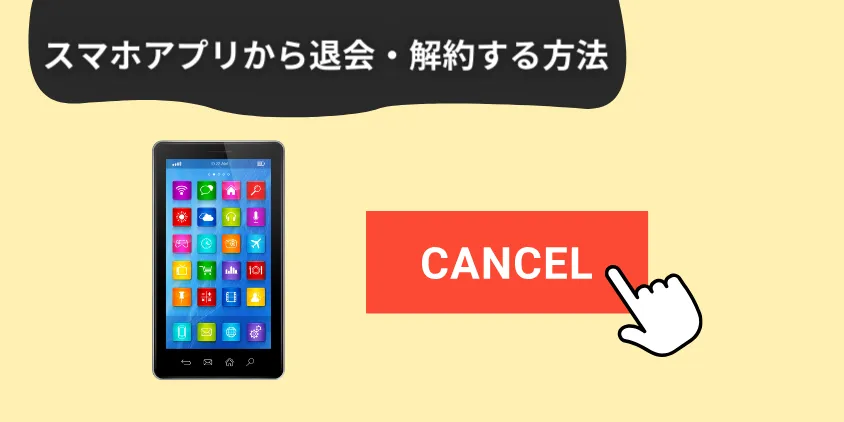
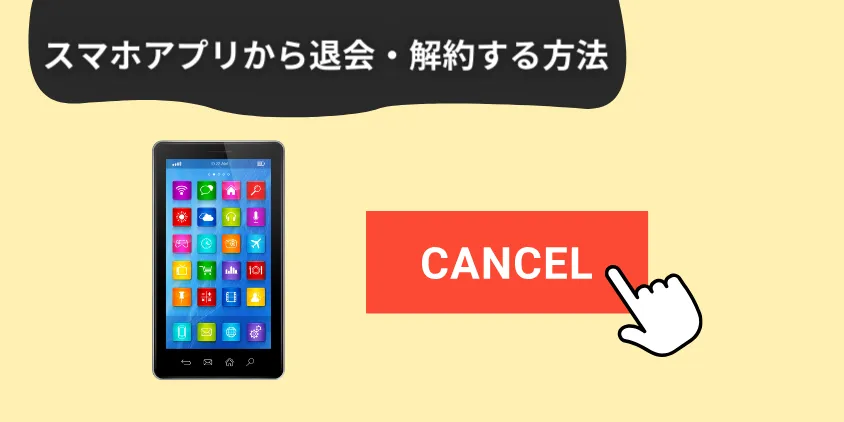
| 利用アプリ | アプリから退会・解約 | ウエブサイトから退会・解約 |
|---|---|---|
| iPhoneアプリをお使いの方 | × | 〇 |
| Androidアプリをお使いの方 | 〇 | 〇 |
Androidスマートフォンをお使いのかたは、Audibleアプリから退会・解約できます。残念ながら、iPhoneアプリは非対応です。
以降に解説する退会・解約手順は、ウエブサイト経由となっており、少々手間でした。本方法がもっとも手っ取り早い方法になります。



具体的なAudibleアプリでの退会・解約手続きの流れや手順について画像付きで詳しく解説します。
Audibleアプリを立上げ、プロフィールをタップ
- Audibleアプリを立上げます。
- 画面下部の「
プロフィール」をタップします。(赤矢印の部分)
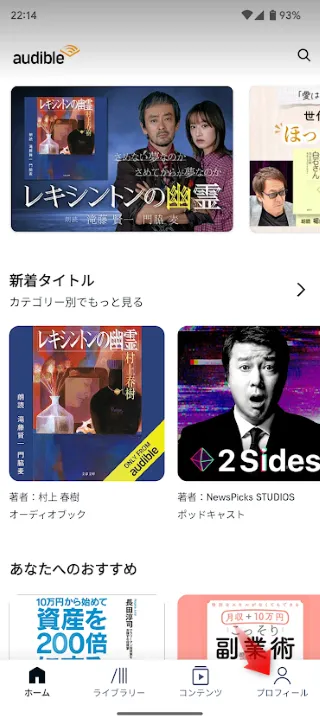
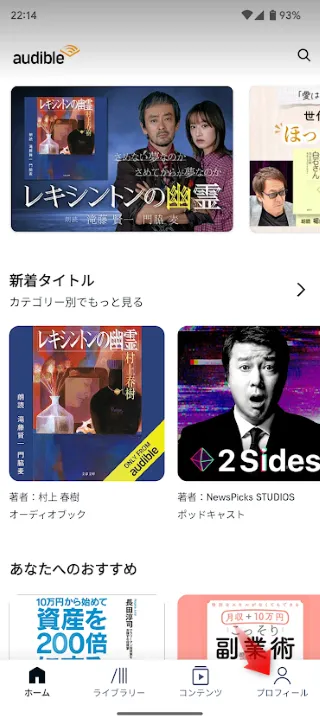
Audibleアカウントに移行します
- プロフィールをタップするとAudible会員プランが表示されます。
- 画面上部の「
アカウント」をタップします。(赤矢印の部分)
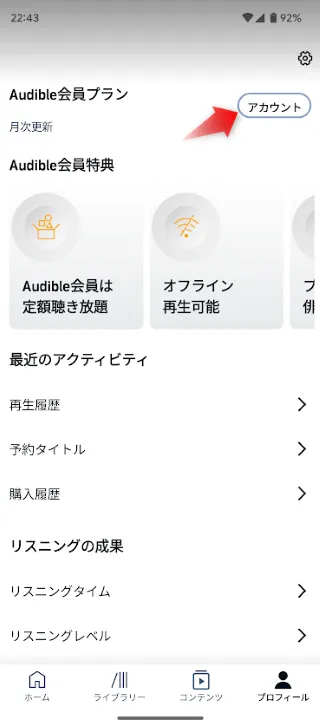
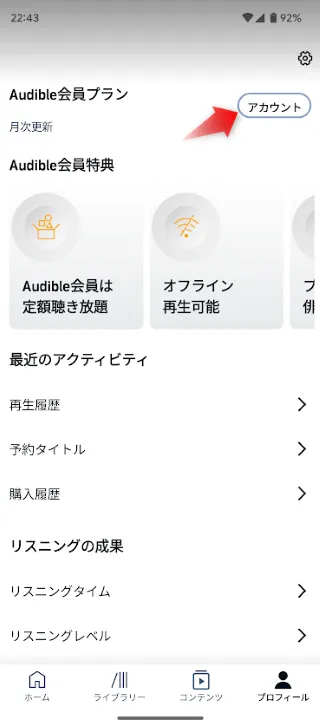
Audibleアカウントから会員プランの管理に移行します
- Audibleアカウント画面をタップするとメンバーシップ管理画面が表示されます
- 画面下部の「
Audible会員プランの管理」をタップします。(赤矢印の部分)
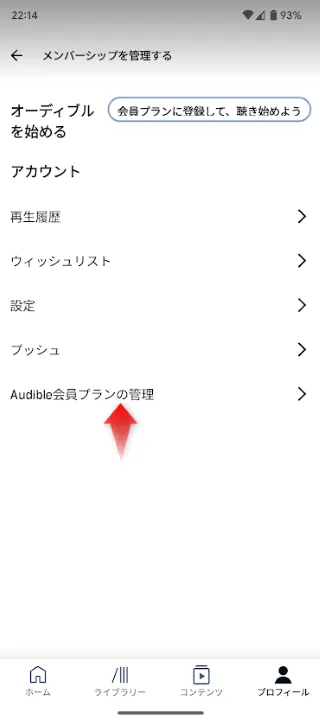
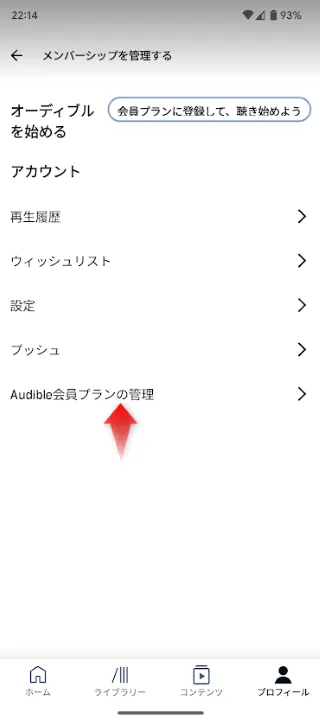
Audible会員プランの管理画面から退会・解約手続きを開始
- Audible会員プランの管理画面が表示されたら
- 画面下部の「
退会手続きへ」をタップします。(赤矢印の部分)
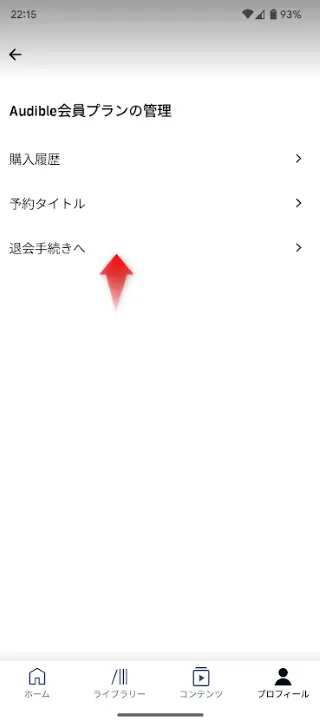
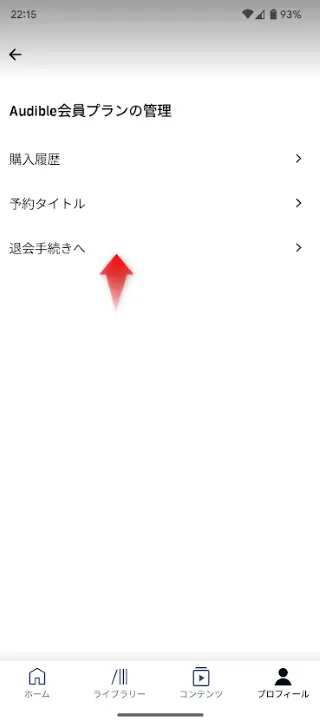
退会時の注意点を確認し、退会手続きを進めます
- 退会手続きへをタップすると「退会に関する注意点」が表示されるので確認します。
- 退会のデメリットを確認し、それでも退会・解約するなら手続きを進めます。
- 画面下部の「
このまま退会手続きを行う」をタップします。(赤矢印の部分)
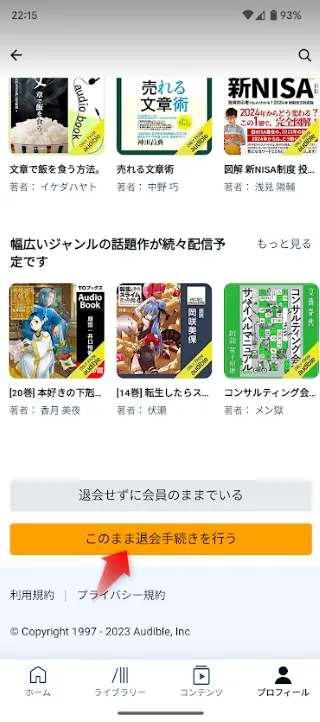
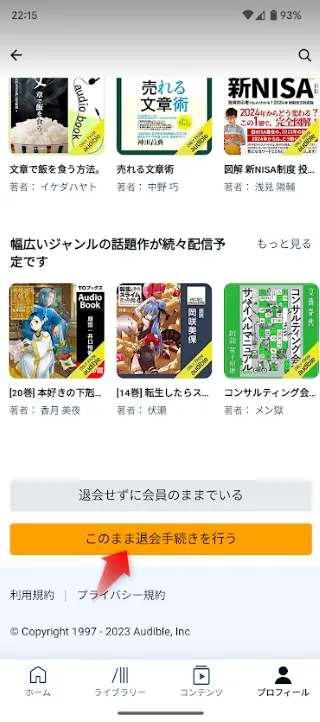
注意点
・聴き放題作品は聴けなくなります。
・新たにオーディオブックを単品購入する際の割引も受けられなくなります。
退会の理由を選択し、「次へ」をクリックします
- 退会手続きを選択すると、退会の理由を選択する画面が表示されます。
- 退会する理由をメニューから選択し、「
次へ」をタップします。(赤矢印の部分)
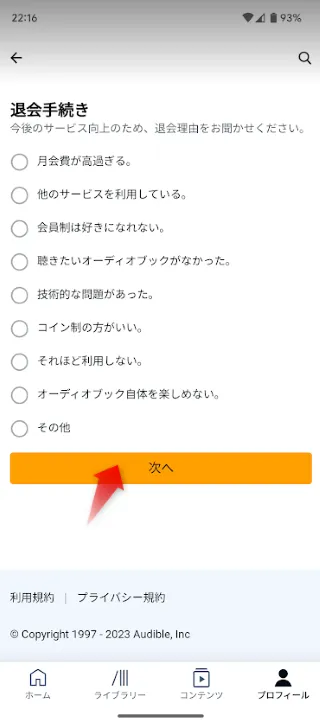
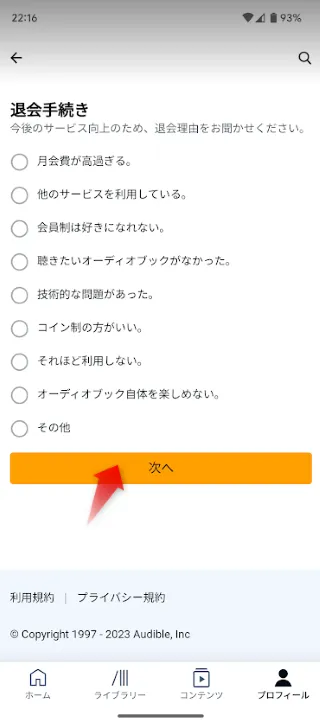
最後に「退会手続きを完了する」をクリックし、手続きを完了させます
- 退会理由をメニューから選択し、「次へ」をタップすると最終確認画面が表示されます。
- 退会・解約対象となる会員プランが表示されるので間違いがないか確認します。
- 休会申請も提案されます。
- それでも退会するなら「
退会手続きを完了する」をタップすると退会手続きが完了します。
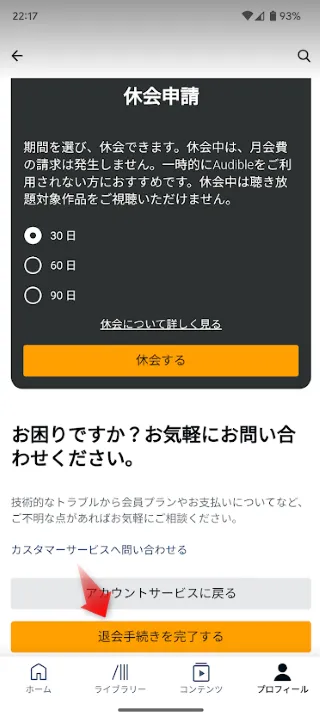
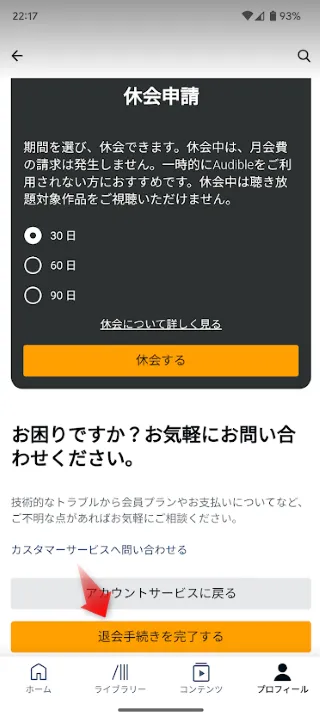
解約案内メールが届いたことを確認します
- Audibleの退会・解約手続きが完了するとAmazonアカウントに登録しているメールアドレスに「会員プランの退会申し込みを受け付けました」とメールが届きます。
- メールが届かなければ早めにカスタマーサポートに連絡する必要があります。
ウエブサイトからAudible(オーディブル)を退会・解約する方法


ウエブサイト経由でAudibleを退会・解約する際にはAmazonアカウントにログインできる状態にしておく必要があります。
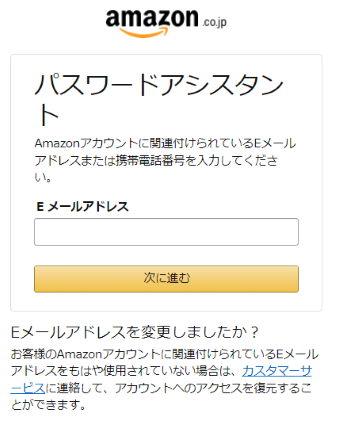
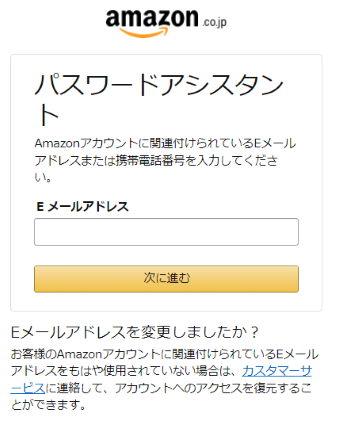
Audible退会・解約手続きの際にAmazonアカウントにサインインする必要があるためです。
- Amazonアカウントにログインできない理由としてパスワードを忘れてしまった!があります。
- パスワードを忘れている場合はアシスタントにアクセスしてパスワードを再設定してください。
ウエブサイトからAudible(オーディブル)を退会・解約する方法は以下の2つです。



Audible退会・解約手続きは「24時間、365日オンラインで可能」です。
スマホから退会・解約する手順
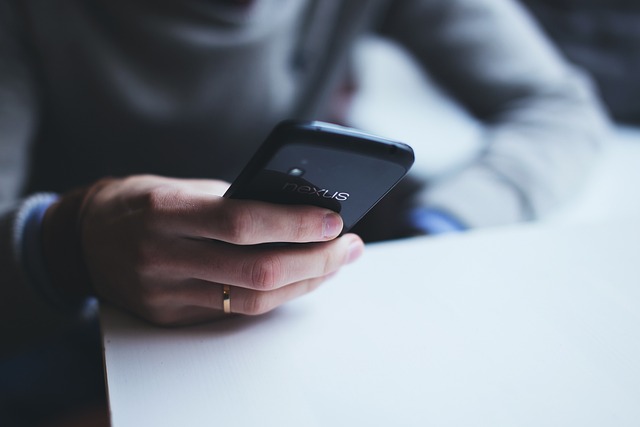
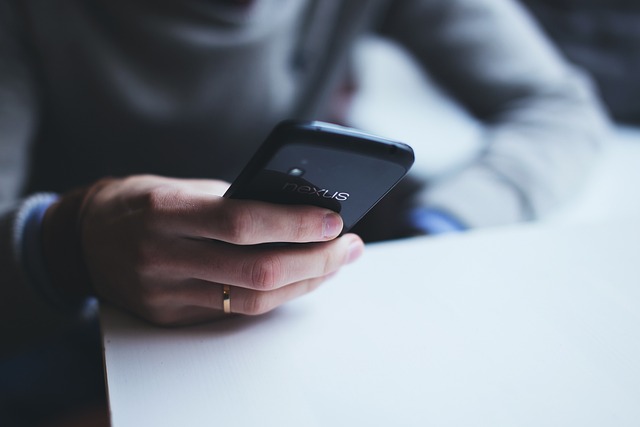
iPhoneやAndroidスマホからウエブサイト経由でAudibleを退会・解約する場合
- Audibleアプリを削除(アンインストール)しただけではAudible退会・解約になりません。
- スマホサイトから退会・解約手続きはできません。
- スマホから退会・解約手続きする場合は、一度PCサイトに移動して手続きする必要があります。



具体的なAudibleの退会・解約手続きの流れや手順について画像付きで詳しく解説します。
まずは、Audibleの公式サイトにアクセスしましょう
- Audible(audible.co.jp)にアクセスし、Audibleの退会・解約手続きを開始します(重要)
- Amazonサービス(amazon.co.jp)ではありません
- 画面左上のハンバーガーメニュをタップします。
- サインインボタンが表示されるのでタップします。
- オレンジ色で「
サインイン」と表示されている箇所です。
- オレンジ色で「
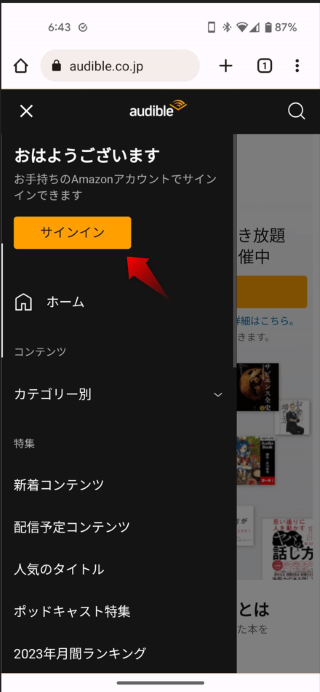
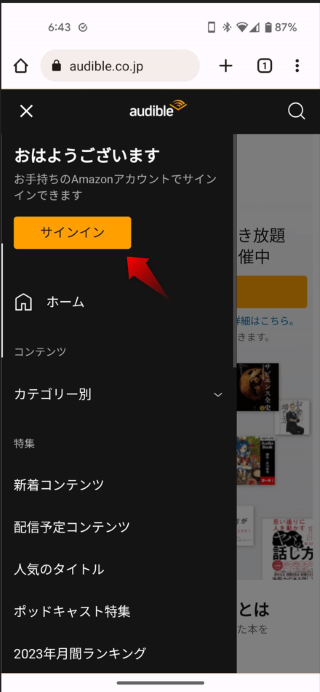
次に、あなたのアカウント情報を使用してログインします。
- サインインをクリックすると下記画像のアカウントログイン画面が表示されます。
メールアドレス・パスワードを入力します。- 二段階認証を設定されている場合は、認証作業を行います。
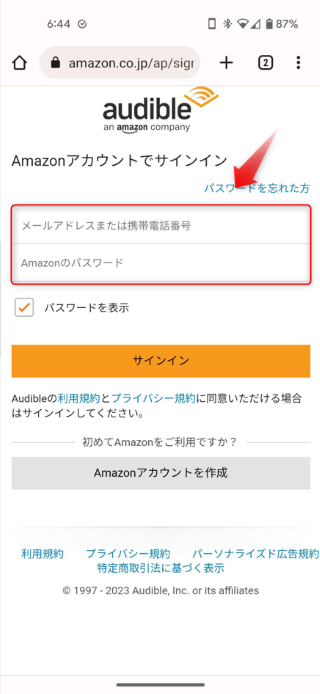
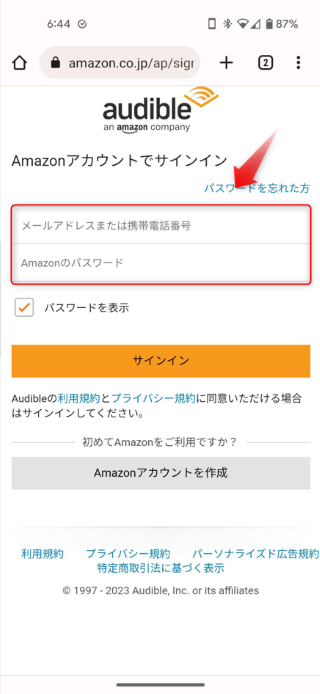
ログインが完了したら、アカウントページに進みます。
- サインインしたらページ下部までスクロールします。
- 「
PCサイト」の表示をタップします。(赤矢印の部分) - これでスマホサイトからPCサイトに移動できます。一番重要なポイントです。
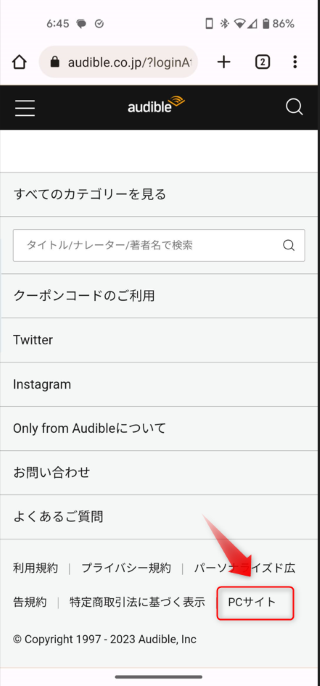
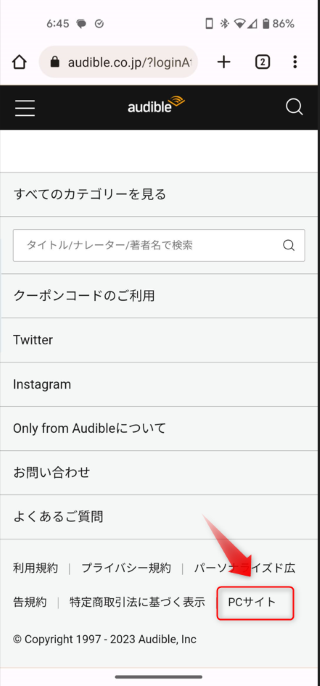
アカウントページに移動したら「退会手続き」の部分を見つけてクリックします
- PCサイトに移行したら「〇〇さんこんにちは」から
アカウントサービスをタップします。 - 現在、契約中のAudible会員タイプが表示されます
- 画面下部の「
退会手続きへ」をタップします。(赤矢印の部分)
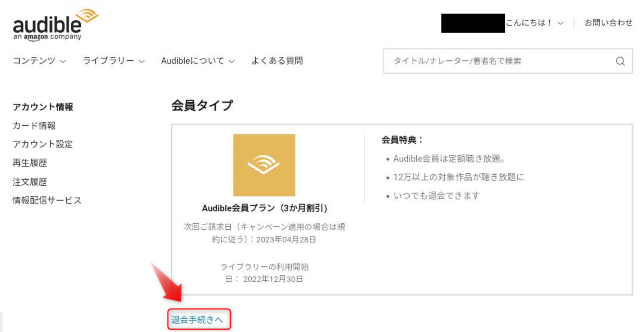
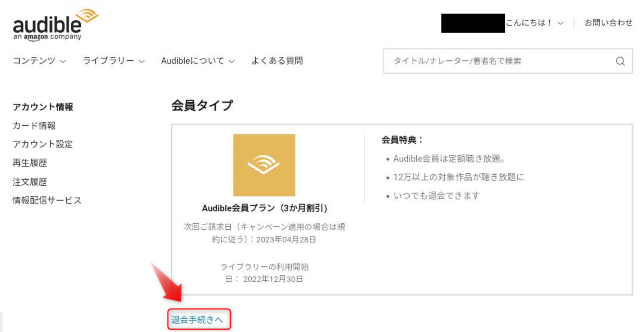
退会時の注意点を確認し、退会手続きを進めます
- 退会手続きへをタップすると「退会に関する注意点」が表示されるので確認します。
- 退会のデメリットを確認し、それでも退会・解約するなら手続きを進めます。
- 画面下部の「
このまま退会手続きを行う」をタップします。(赤矢印の部分)
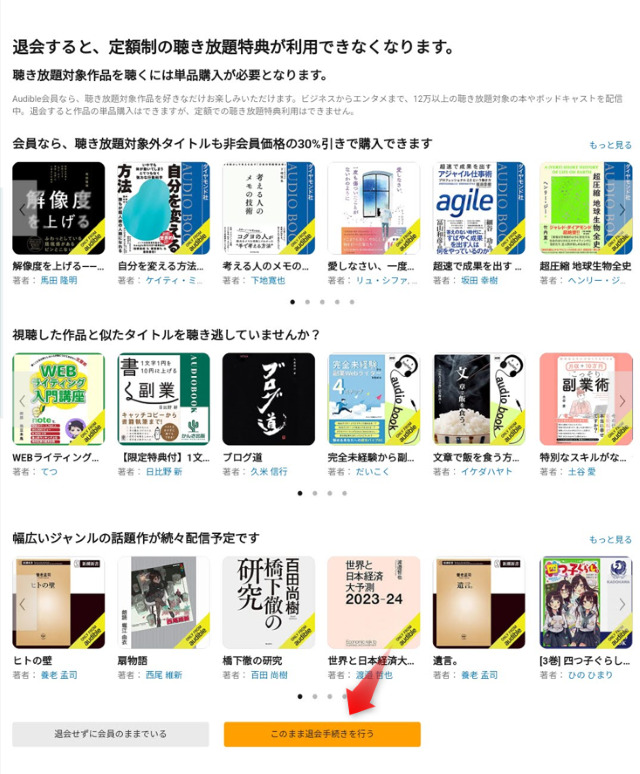
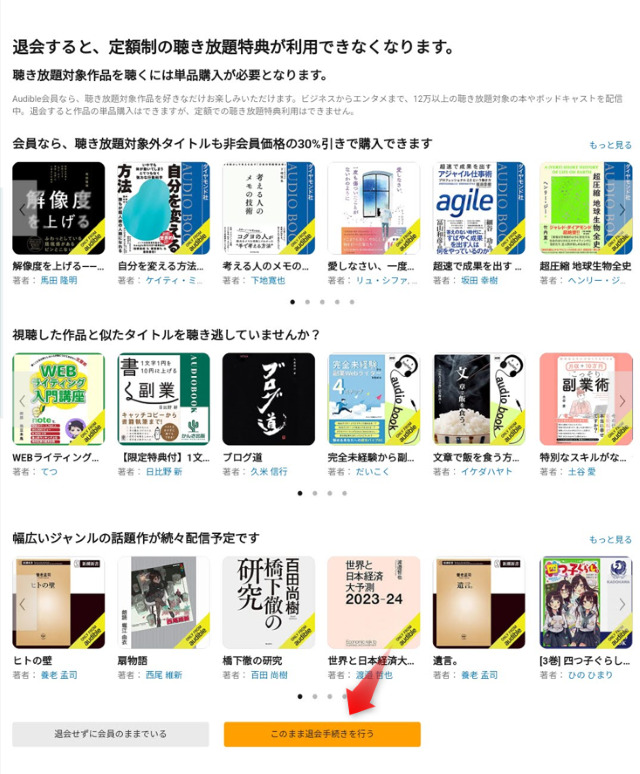
注意点
・聴き放題作品は聴けなくなります。
・新たにオーディオブックを単品購入する際の割引も受けられなくなります。
退会の理由を選択し、「次へ」をクリックします
- 退会手続きを選択すると、退会の理由を選択する画面が表示されます。
- 退会する理由をメニューから選択し、「
次へ」をタップします。(赤矢印の部分)
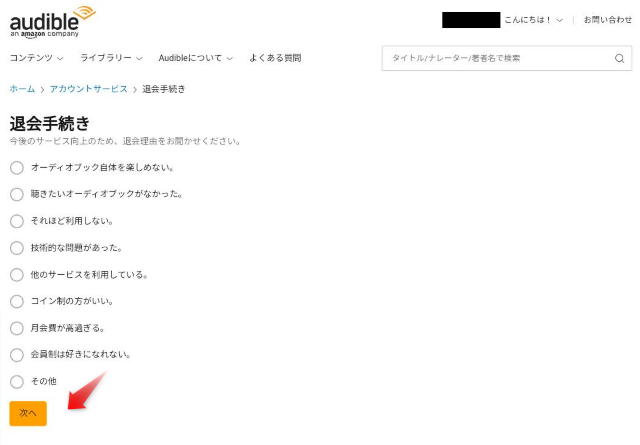
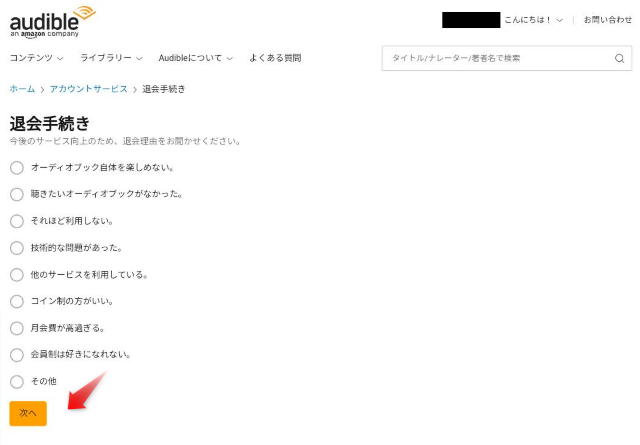
最後に「退会手続きを完了する」をクリックし、手続きを完了させます
- 退会理由をメニューから選択し、「次へ」をタップすると最終確認画面が表示されます。
- 退会・解約対象となる会員プランが表示されるので間違いがないか確認します。
- 休会申請も提案されます。
- それでも退会するなら「
退会手続きを完了する」をタップすると退会手続きが完了します。
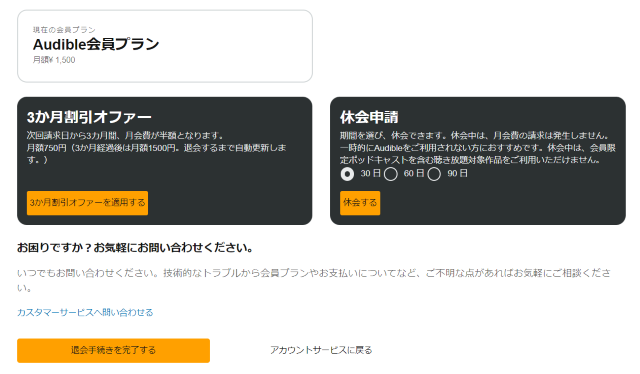
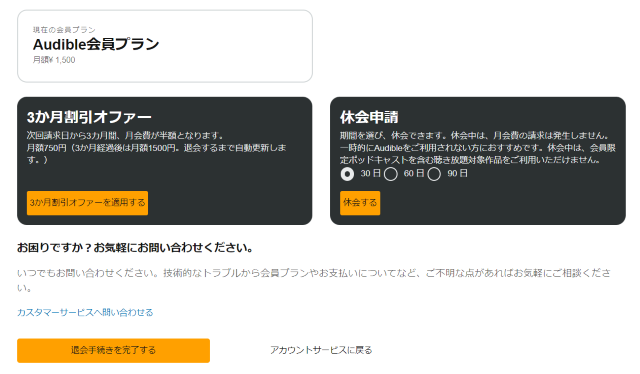
解約案内メールが届いたことを確認します
- Audibleの退会・解約手続きが完了するとAmazonアカウントに登録しているメールアドレスに「会員プランの退会申し込みを受け付けました」とメールが届きます。
- メールが届かなければ早めにカスタマーサポートに連絡する必要があります。



スマートフォンでの解約はひと手間かかる上に文字が小さく重要事項を見逃す可能性があるので、PCでの手続きをオススメします。
PC(パソコン)から退会・解約する手順


パソコンからAudibleの退会・解約手続きする方法をステップ毎に画像を使ってわかりやすく解説します。
- パソコンからAudibleを退会・解約手続きする場合、スマホサイトからPCサイトに移行する手間が省けます。
- 操作画面の大きいので退会・解約のしやすさと注意事項を見逃すこともありません。



具体的なAudibleの退会・解約手続きの流れや手順について画像付きで詳しく解説します。
Audibleの公式サイトにアクセスし、カウント情報を使用してログインします
- Audible(audible.co.jp)のPCサイトから、サインインを選択します。
サインインは画面の右上にあります。- Amazonアカウントでサインインします。
- メールアドレス・パスワードを入力しログインします。
- 二段階認証を設定されている場合は認証作業を行います。


アカウントページに移動したら「退会手続き」の部分を見つけてクリックします
- 「〇〇さんこんにちは」からアカウントサービスをタップします。
- アカウントサービスから「
退会手続きへ」に進みます。
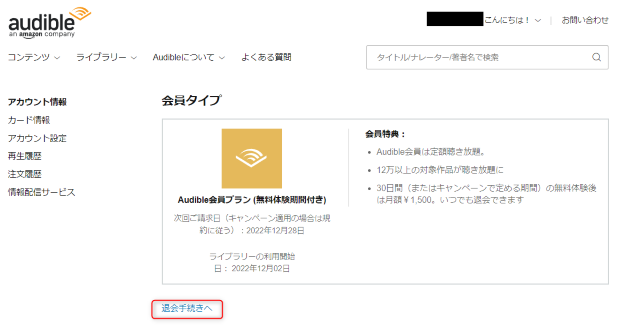
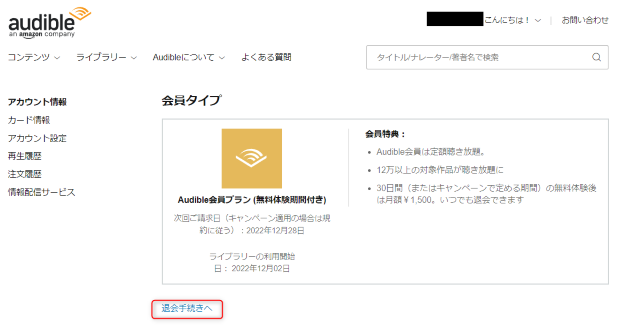
退会時の注意点を確認し、退会手続きを進めます
- 退会手続きを選ぶと「退会後のサービス利用情報」が表示されます。
- 内容を確認して「
このまま退会手続きを行う」をタップします。
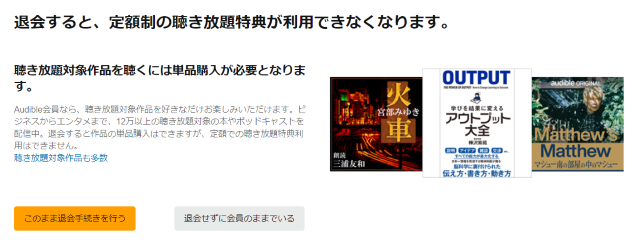
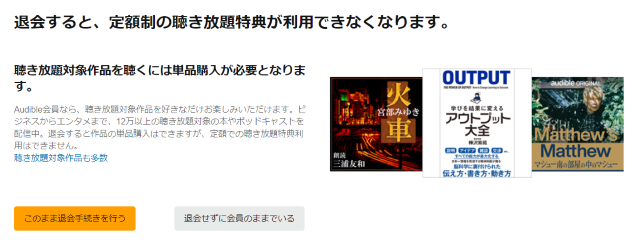
注意点
・定額制の聴き放題作品は聴けなくなります。
・新たにオーディオブックを単品購入する際の割引も受けられなくなります。
退会の理由を選択し、「次へ」をクリックします
- 退会手続きを選択すると、退会の理由を選ぶ画面が表示されます。
- 退会する理由をメニューから選択し「
次へ」をタップします。(赤矢印の部分)
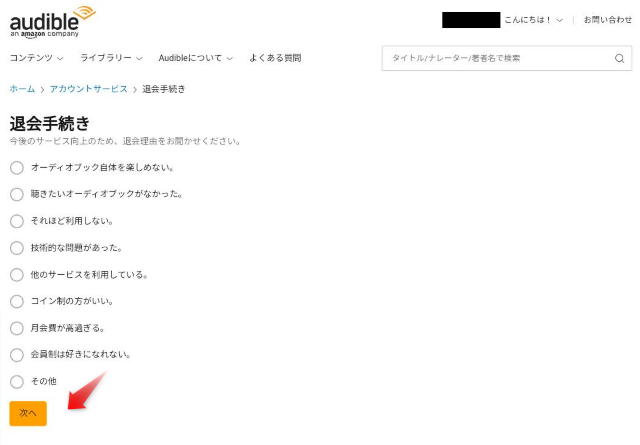
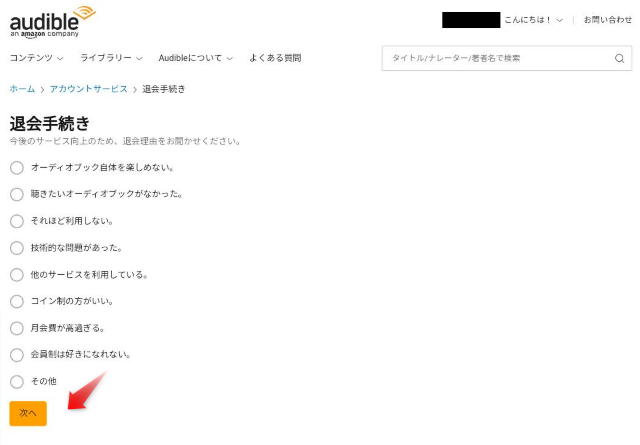
最後に「退会手続きを完了する」をクリックし、手続きを完了させます
- 退会理由をメニューから選択し、「次へ」をタップすると最終確認画面が表示されます。
- 退会・解約対象となる会員プランが表示されるので間違いがないか確認します。
- 休会申請も提案されます。
- それでも退会するなら「
退会手続きを完了する」をタップすると退会手続きが完了します。
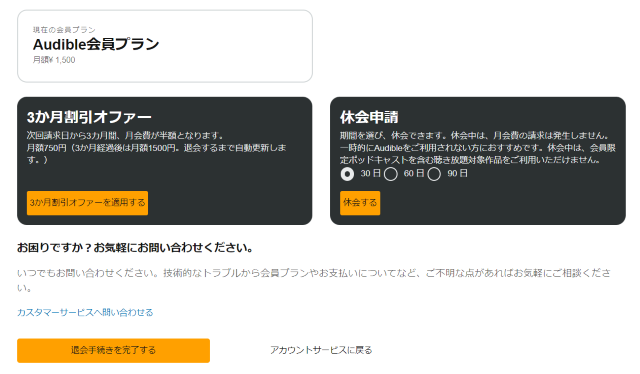
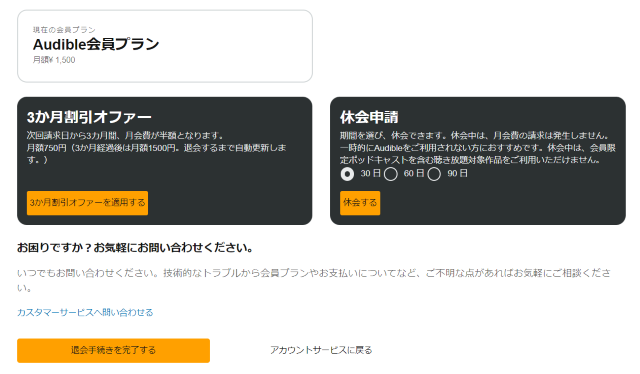
解約案内メールが届いたことを確認します
- Audibleの退会・解約手続きが完了するとアカウントに登録しているメールアドレスに「会員プランの退会申し込みを受け付けました」とメールが届きます。
- メールが届かなければ早めにカスタマーサポートに連絡する必要があります。



解約案内メールは直ぐに届きます。30分待ってもメールが来ない場合、手続きに不備がなかったか?確認が必要となります。
電話またはEメールで退会・解約する方法
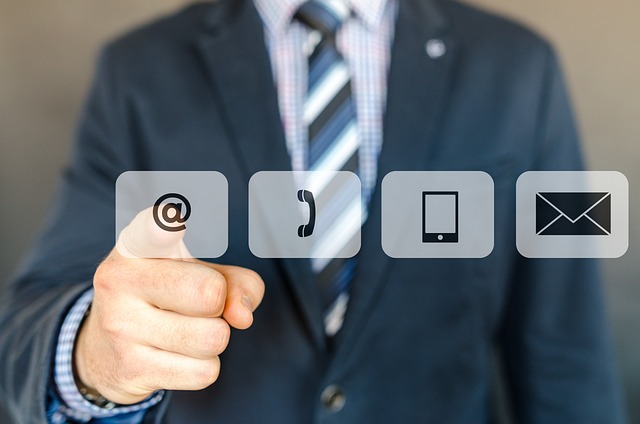
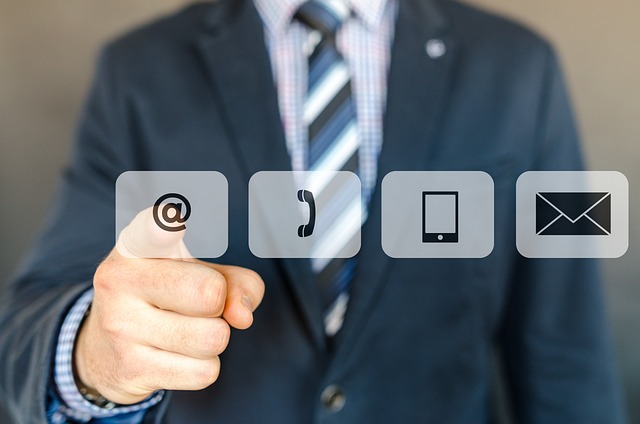
Audibleの退会・解約手続きをウエブサイト経由でできない場合は、
- Audibleカスタマーサービスに問い合わせて手続きします。
- Audibleの退会・解約に関する問題解決や問い合わせする際にも利用できます。



具体的なAudibleの退会・解約手続きの流れや手順について画像付きで詳しく解説します。
電話またはEメールでAudibleを退会・解約する手順:ステップバイステップ
電話またはEメールでAudibleを退会・解約する手順をステップバイステップで解説します。
Audibleカスタマーサービスからサインインします。
サインインは、Amazonアカウントのメールアドレスとパスワードを使います。
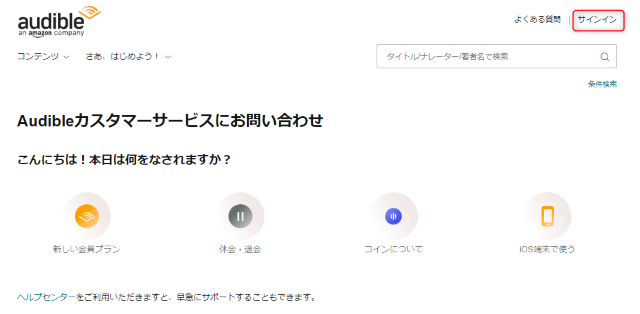
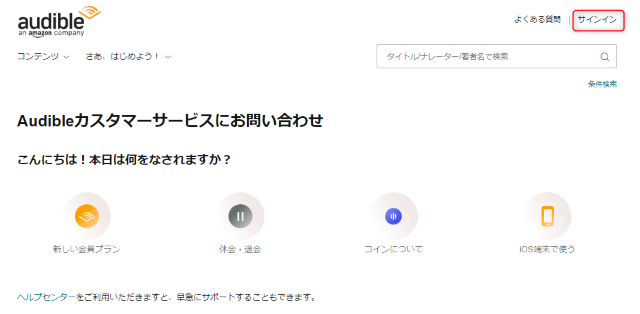
お問い合わせから退会について選択する
お問い合わせ画面から
1.お問い合わせ内容:「退会について」を選択
2.詳細:「退会について」を選択
3.お問い合わせ方法:Eメールを選択
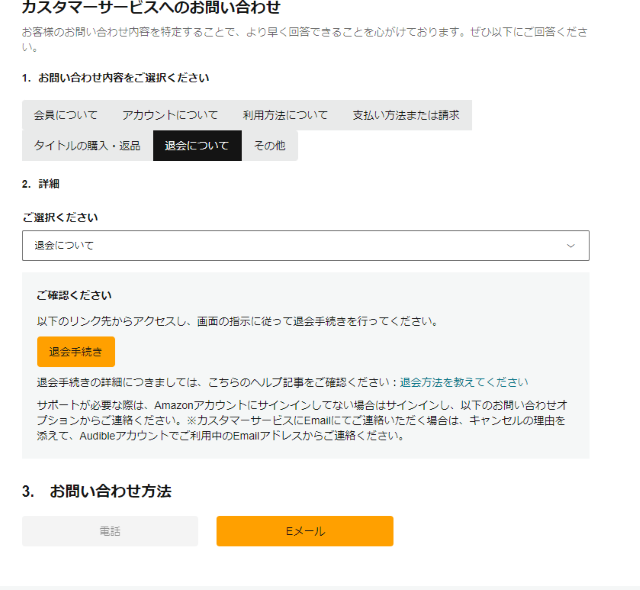
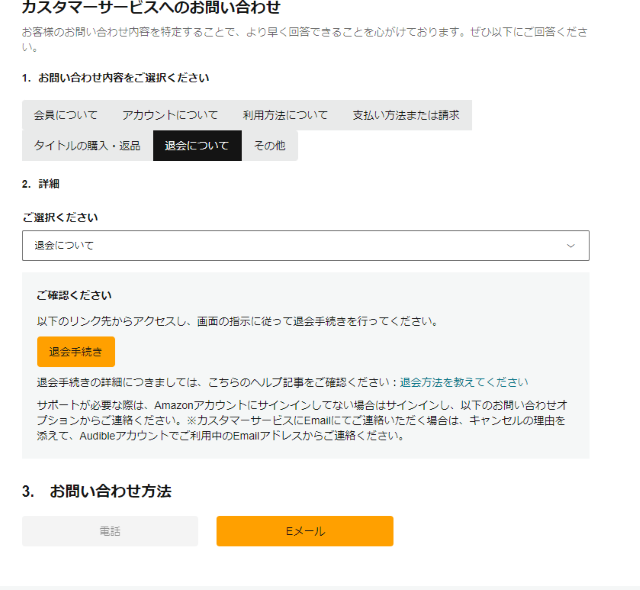
Emailで問い合わせする
- 問い合わせ方法からEメールを選択すると「Emailで問い合わせ」画面が開きます。
- ご自身のEmailアドレスに間違いないか確認します。(Amazonアカウント登録のアドレス)
- 件名と問い合わせ内容を入力し、「Emailを送信」をタップします。
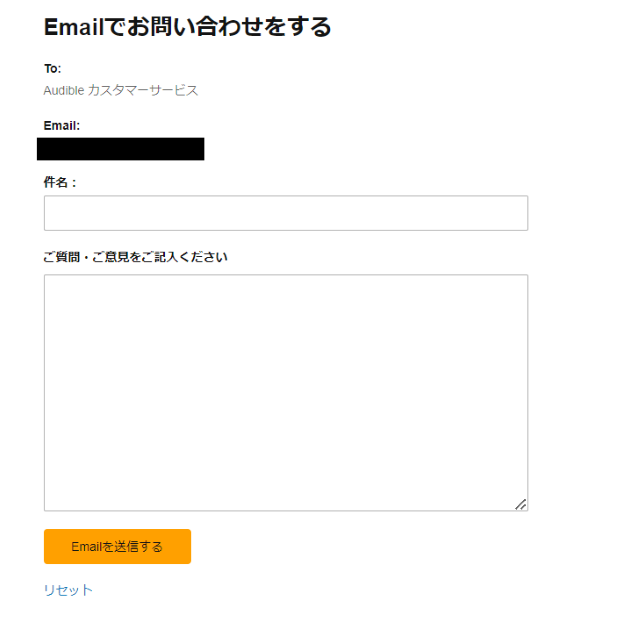
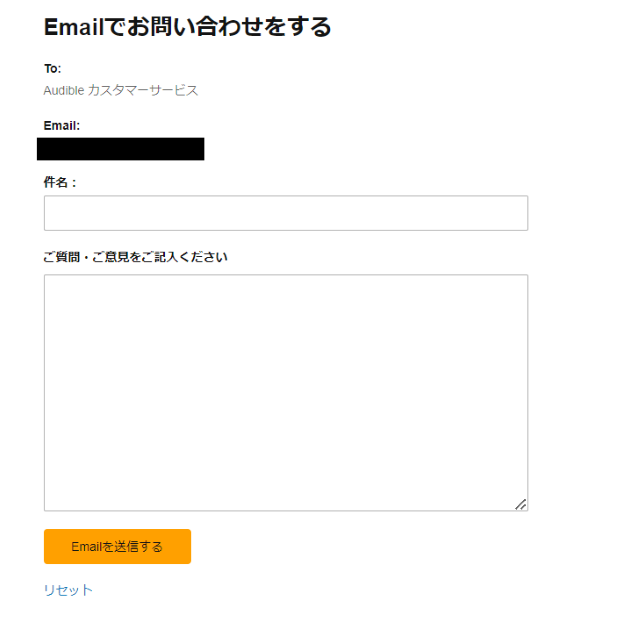
注意点
・ウエブからの解約とは異なり、問い合わせによる解約には時間がかかります。
・解約手続きは時間がかかる場合に備え、次回請求日より余裕を持って手続きを進めてください。
困った時の問い合わせ先(カスタマーサービス)の使い方は、【困ったときには】Audible(オーディブル)に問い合わせる方法を参考にしてください。





Audibleの退会・解約方法が判らない不安は解消されましたか?
メール配信を停止する手続き
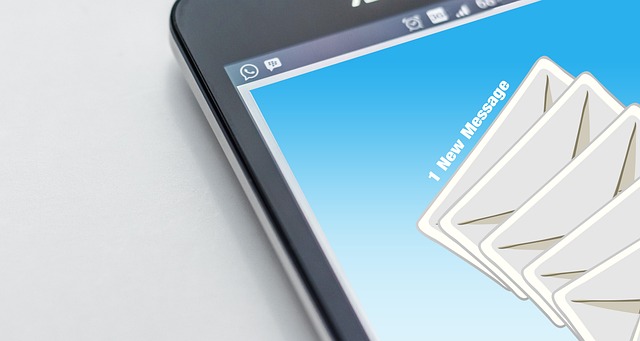
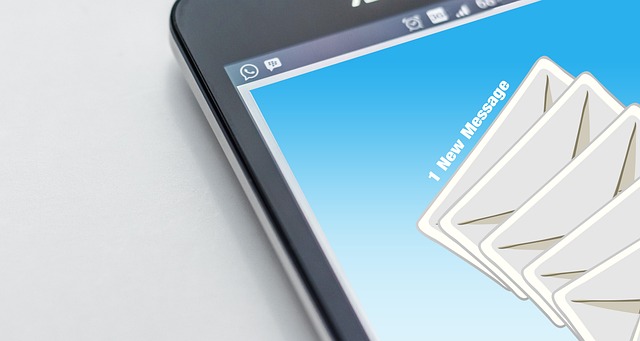
Audible退会・解約後にAudibleからの情報配信Eメールを受け取りたくない場合は「配信停止」できます。
サインイン後に右上の「アカウントサービス」をタップします。
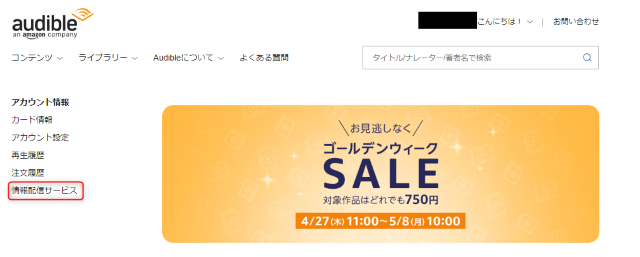
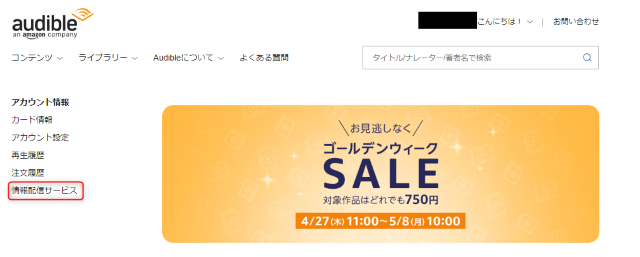
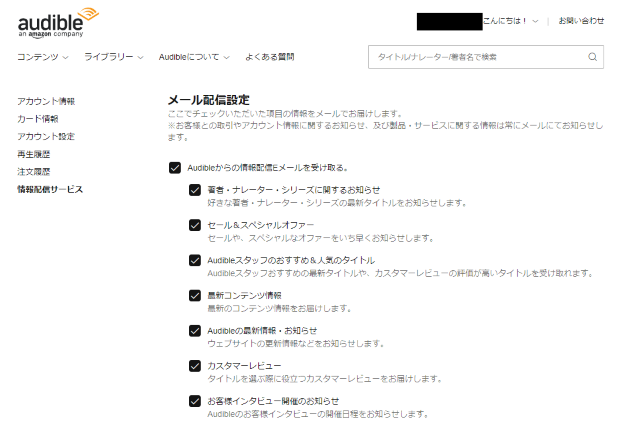
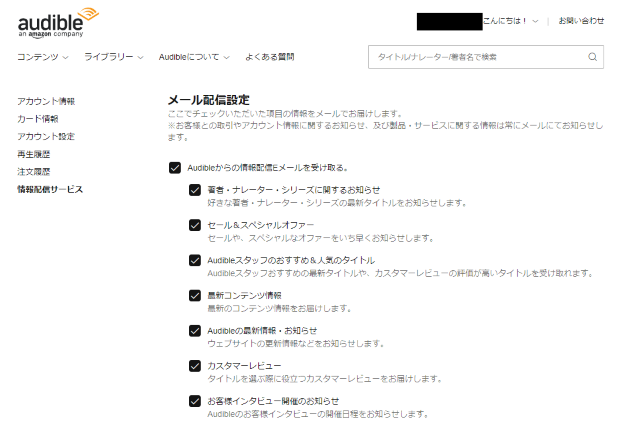



メール配信を停止すると「セール情報」や「最新情報」も受けとれなくなるので注意が必要です。
Audible退会・解約前にチェックすべき項目
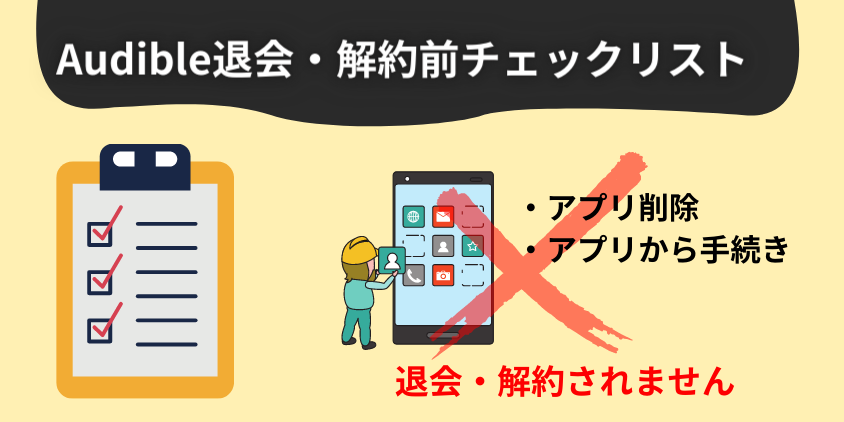
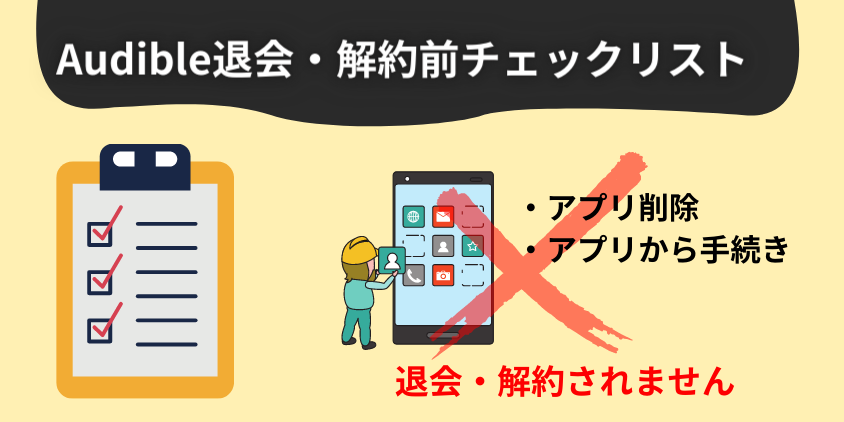
Audible退会・解約前にチェックすべき項目・ポイントは7つあります。



Audible(オーディブル)の退会・解約を考えている人が知っておくべき重要な情報です。
iPhone版Audibleアプリから退会・解約手続きできない
iPhone版Audibleアプリから退会・解約手続きはアプリから手続きはできないので、PCサイトから手続きします。
退会・解約する際は、必ずPCサイトから退会・解約手続きに従って手続きを行ってください。
Android版Audibleアプリをお使いのかたは、アプリから退会・解約手続き可能です。
Audibleアプリ削除ではキャンセル申請されない
Audibleアプリを削除(アンインストール)しただけではAudibleの退会・解約手続きは完了しません。
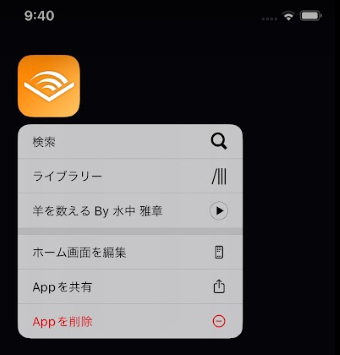
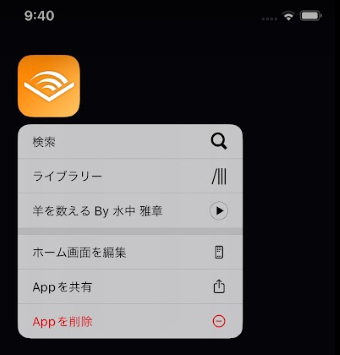
iPhone及びAndroid共に携帯からAudibleアプリを削除した状態では退会・解約手続きされません。
Audibleを退会・解約する際は、必ずPCサイトから退会・解約手続きに従って手続きを行ってください。



よくある勘違いの一つなので注意しましょう!
退会・解約の手続き期限(自動更新に注意)
Audibleの退会・解約手続きは、以下の注意点を押さえると自動更新されることなく、スムーズに手続きできます。
- 退会・解約期限(次回請求日)に注意すること
-
- Audibleでは退会・解約する期限が決められています。
- 期限を過ぎると自動更新されるので、期限内に退会・解約手続きを行うことが重要です。
- Audibleの退会・解約の契約期間は人によって異なるので次回請求日を確認してください。
- 無料体験期間は1か月ではなく「30日間」なので注意が必要です。
- 退会・解約手続きを確実に行うこと
-
- 手続き方法を誤ったり、手続きが不完全だった場合、Audibleの退会・解約がされずに自動更新されます。
- 正しい手続きを行い、退会・解約されたことを確認することが重要です。
- アカウントに登録しているメールアドレスに送られてくる「解約確認メール」を確認しましょう。



次回の請求日の確認方法を以下に示します。
Amazonアカウントでサインインし「アカウントサービス」を開きます。
アカウントサービスを開く手順
- Audible(audible.co.jp)の「PCサイト > サインイン > アカウント情報で確認できます
- PCサイトから「
サインイン」し、アカウント情報をタップします。


「アカウント情報」から次回の請求日を確認します。
次回の請求日を確認する手順次回の請求日を確認する手順
- PCサイトにサインインするとアカウント情報が表示されます。
- アカウント情報では
- Audible会員プランの内容
- 次回請求日が確認できます。
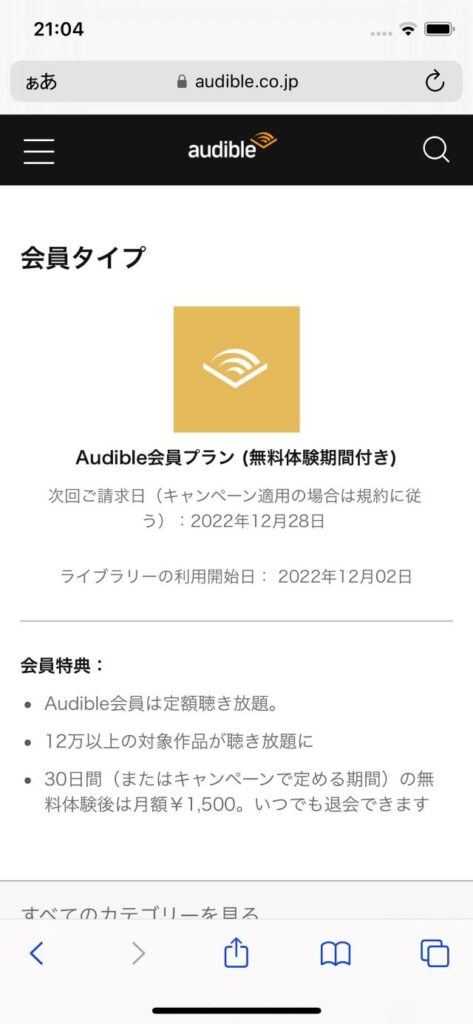
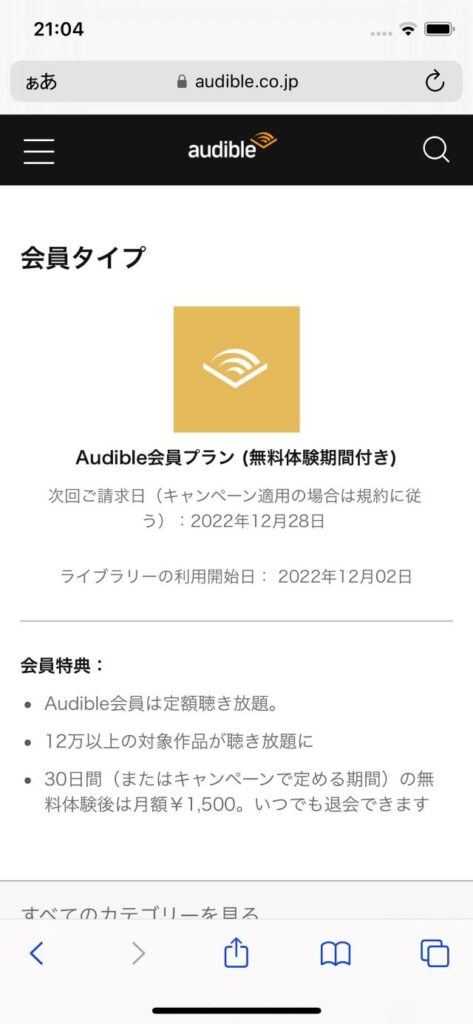
会員退会・解約のキャンセル



一度、Audibleの退会・解約することを決めて手続きしたものの、「やっぱり」継続したい!場合は取り消しができるのでしょうか?
会員資格の継続をご希望の場合は「会員資格を継続する」をクリックしていただけますと、解約の取り消しが行えます。
Audible公式ページ
- Audibleの退会・解約の取り消しが行えるのは、手続きから次回請求日の期間のみです。
- 次回請求日:1/31日
- 退会・解約日:1/20日
- 取り消し可能な期間:1/21~1/30日まで
会員退会・解約手続きは時間がかかる場合も
Audibleの退会・解約処理完了までに数日かかる場合に備え、十分な余裕を持って手続きを行うことをおすすめします。
- ウエブサイトからの手続きは数分で終了しますが
- 電話での手続きの場合は、オペレーターとの待ち時間が発生することがあります



特に電話でのAudibleの退会・解約を希望されるかたは、余裕を持って手続きする必要があります。
退会後の再登録について(再入会)
Audible退会・解約後に再登録する場合は、新規契約となります。
新規入会と同じ手順でご入会いただけます。
Audible Help
ただし、退会後1年以内に再入会する場合は、有料会員(月額1500円)としてお申込みいただくことになります。
- Audible退会・解約後に再登録する場合は、新規契約扱いとなります。
- 再登録する場合
- アカウントを再作成する必要があります。
- 購入履歴は引き継がれないため、再登録後は以前のライブラリーは復元されません。
- Audible退会・解約後1年間以内に再登録する場合、有料会員(1,500円)として申し込むことになります。



再登録の可能性があるなら、一旦、休会で様子を見る方法をオススメします。
休会手続きについて
Audibleを退会・解約する以外の選択肢として「休会」があります。
- 休会による一時的なサービスの停止で費用が抑えられます。
- 休会期間中は月額料金がかかりません
- 休会後に再入会することも可能です。
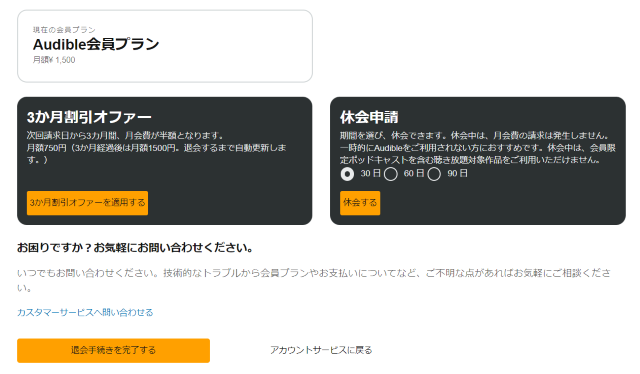
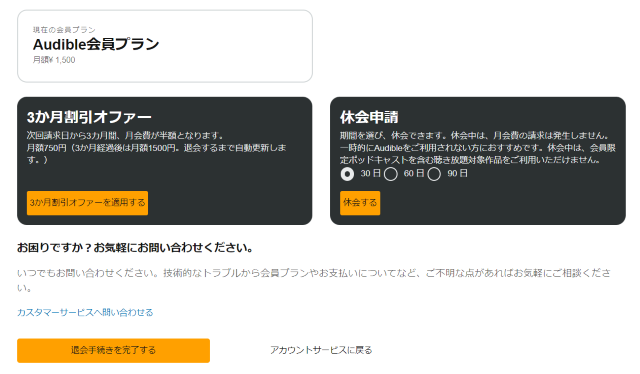
休会の注意点は4つあります。
- 無料体験期間中は休会手続きできない
- 休会できるのは1年に1度だけ
- 休会期間は最大3カ月まで
- 休会期限が過ぎると自動再開



そのため、休会手続きでAudibleアカウントを保持しておく方が良い場合もあります。
休会の詳しい内容は、Audible(オーディブル)休会の完全ガイド:方法、メリット、退会との違いを徹底解説が参考になります。





慌ててAudibleを退会・解約して損した!とならないようにぜひ、確認してください。
Audible(オーディブル)退会・解約後の注意点


Audible(オーディブル)退会・解約するとどうなる?のでしょうか



Audibel退会・解約後にできなくなることを知ると冷静に手続き判断ができます。
全ての会員特典は利用できない
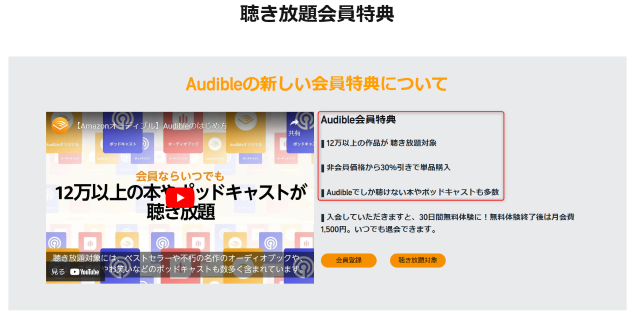
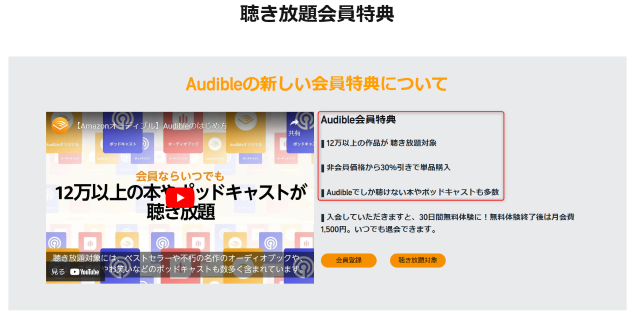
Audible会員特典である下記3つの特典が利用できなくなります。
- 12万以上の聴き放題対象作品がが聴けなくなる
- 聴き放題対象外のタイトルを「30%OFF」で購入できる権利も失います。
- Audibleでしか聴けない本やポッドキャストも聴けなくなります。



Audible退会・解約後は、通常価格でオーディオブックを購入する選択肢のみとなります。
会員資格終了日まで会員特典は利用可能



時間に余裕を持って手続きしても安心な理由はAudible退会・解約後も一定期間アカウントが残っているためです。
- Audible退会・解約手続き後、直ぐにAudibleが使えなくなるわけではありません。
- 会員資格終了日(無料体験の終了日)まではAudible会員特典が使えます。
- 有料で購入した本も聴けなくなることはありません。
Q:退会したのに、現在もまだオーディオブックを聴けるのはなぜですか?
Audible公式
A:退会手続き完了後も、次回請求日の前日まで会員特典を引き続きご利用できます。
退会・解約後のオーディオブックは聴ける?
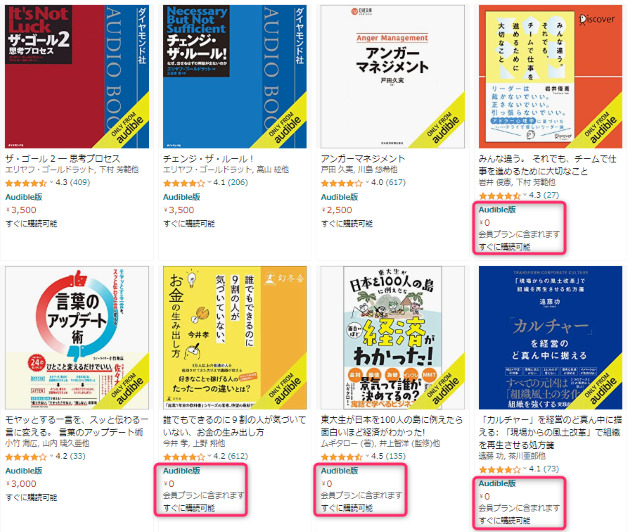
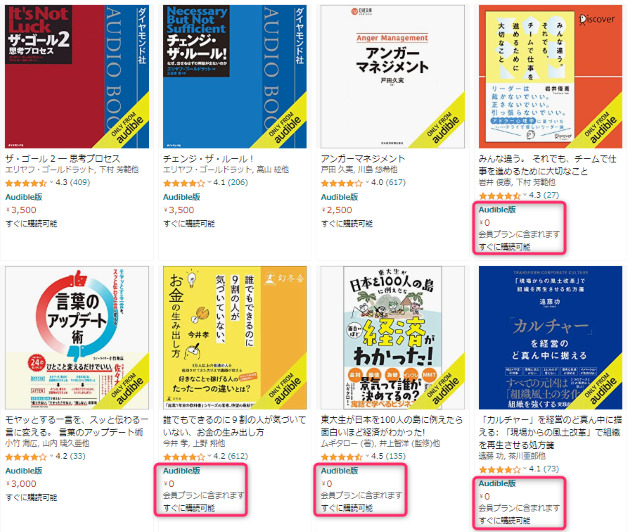
Audible退会・解約手続き後に次回請求日(無料体験の終了日)を過ぎると、正式に手続き成立となります。
- Audibleの退会・解約申し込み完了後、前回のご請求日から1カ月経過すると会員資格が失効します。
- ライブラリーに追加・ダウンロードした聴き放題対象タイトルは聴けません
- 聴き放題タイトル:契約期間中に無料で利用できたコンテンツ
- 上記の画像の「会員プランに含まれています」の本が聴けなくなります。



Audible退会・解約後もライブラリーにアクセスできるのは以下のケースです。
単品購入したタイトルは聴ける
iPhone
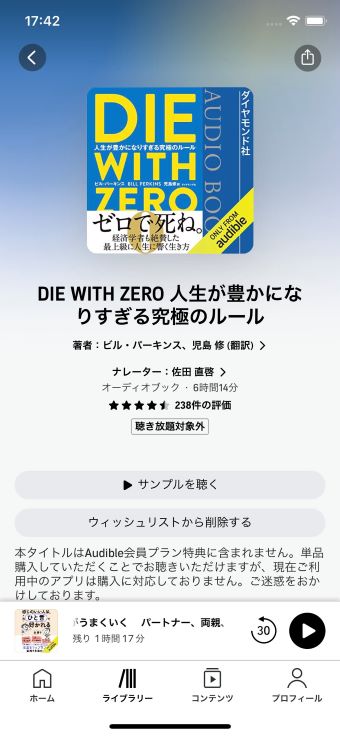
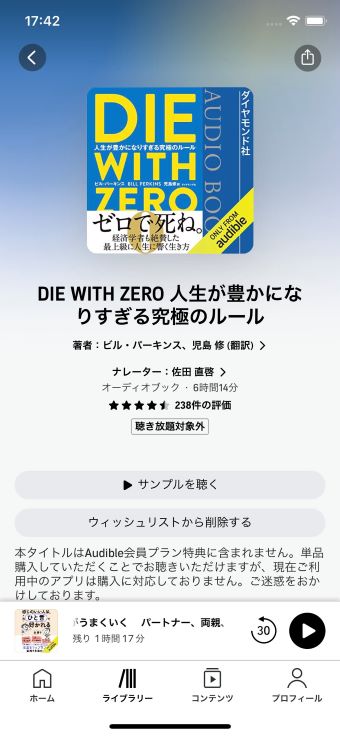
Android
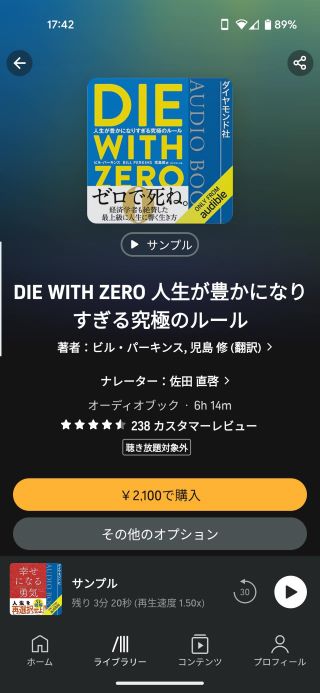
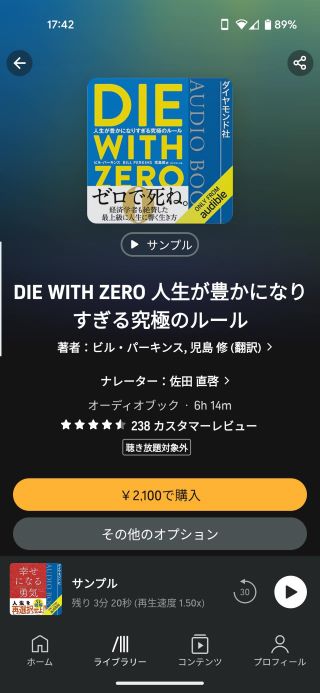
Audibleの退会・解約により「聴き放題対象タイトル」は聴けなくなりますが、単品購入したタイトルは聴けます。
- 単品購入したオーディオブックは「あなたのもの」です。そのため「ずっと」で聴けます。
- 「聴き放題対象外」を購入したオーディオブックなら聴けます。
- 購入したオーディオブックは退会・解約前と同じ「Audibleアプリを利用」して聴きます。
退会しても購入したオーディオブックを聴くことはできますか?
Audible公式
はい、可能です。



Audibleの退会・解約の不安は解消されましたか?
- 新規アカウントを作成するため、「2か月間の無料体験を試す」をクリックします。
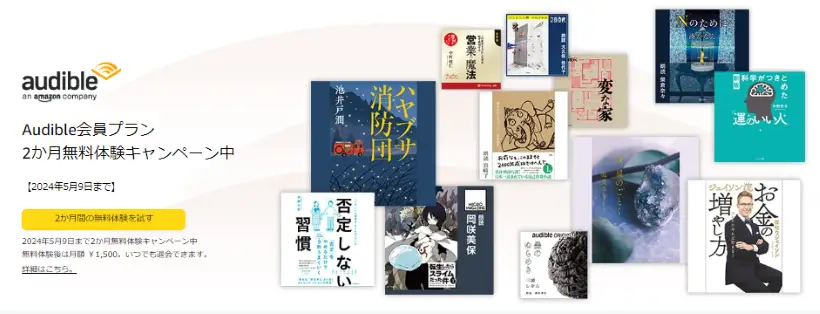
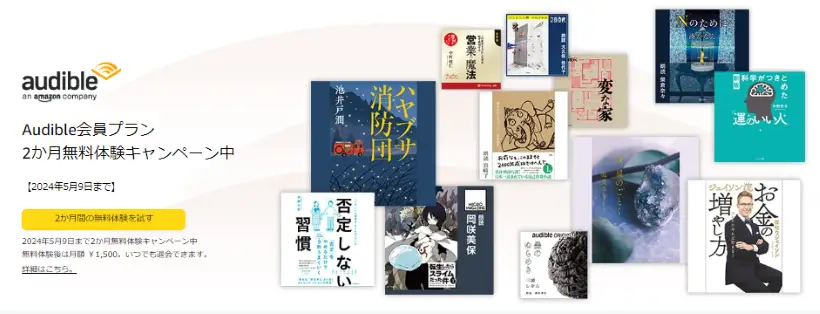
- キャンペーン開催中は、「2か月間の無料体験を試す」となります。
- このボタンは、Audibleの有料会員登録前に無料で利用できるオファーです。
- Amazonアカウントを持っている場合は、同じアカウントでログインします。
- Audibleの請求先住所を選択(カード番号や氏名を確認)します。
- 最後に「無料体験を試す」をクリックもしくは「キャンペーンに申し込む」をクリックで完了です。
【支払い方法】日本国内のクレジットカード・デビッドカードのみ。登録方法はコチラです。
クレジットカード登録が必要な理由
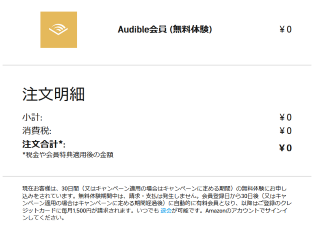
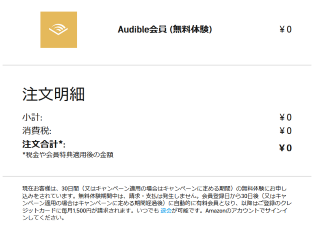
- Audible会員登録手続き完了後に「登録したメールアドレス」に案内が届きます。
- 件名:Audible会員プランにご登録ありがとうございます。
- これでAudible会員登録は完了!です。


Audible(オーディブル)退会・解約のメリットとデメリット
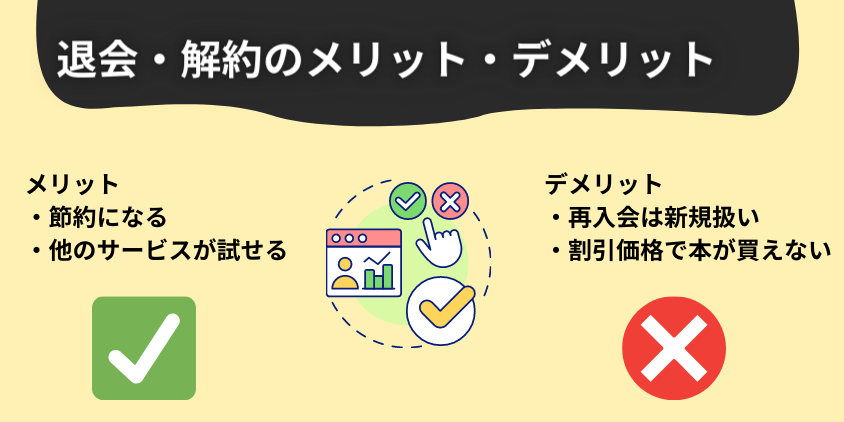
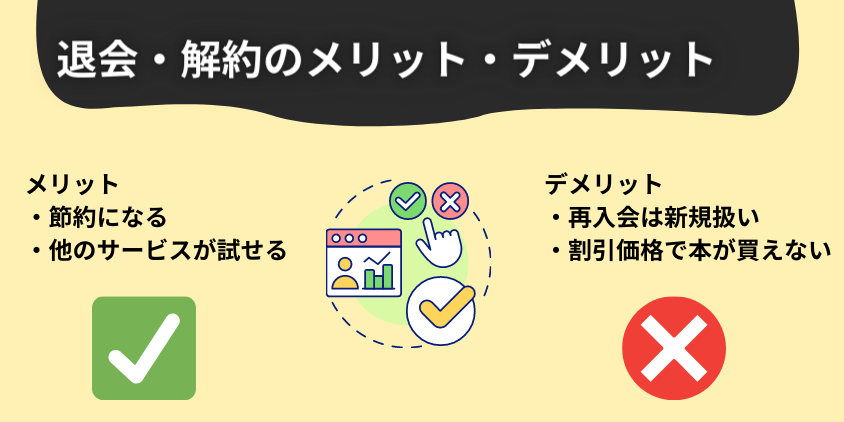
Audible退会・解約のメリット
- ①費用の節約
-
- Audibleは月額会員制のサービスですので、月々の支払いが不要となります。
- オーディオブックをあまり聴かない場合は、解約すれば費用が節約できます。
- ②そのほかのオーディオブックサービスを試す
-
- Audible以外にも、オーディオブックを提供するサービスがあります。
- 解約して浮いた費用で新しいサービスが試せます。自分に合ったサービスが見つかるかも知れません。
Audible退会・解約のデメリット
- ①解約後に再入会する場合は、新規契約となります
-
- 解約後に再入会する場合は、新規契約扱いとなります。
- 再度利用した場合は、新規入会と同じ手順で再入会できます。
- ただし、アカウントを再作成する必要があります。
- 購入履歴は引き継がれないため、再入会後は以前のライブラリーは復元されません。
- 解約後1年間以に再入会する場合、有料会員(1,500円)として申し込むことになります。
- ②割引価格で本が買えない
-
- Amazonから提供されるオーディオブックは会員でなくとも購入できます。
- 退会・解約すると会員割引が受けられず、高価格で本を購入することになります。
Audible(オーディブル)退会・解約の再考や代替え案
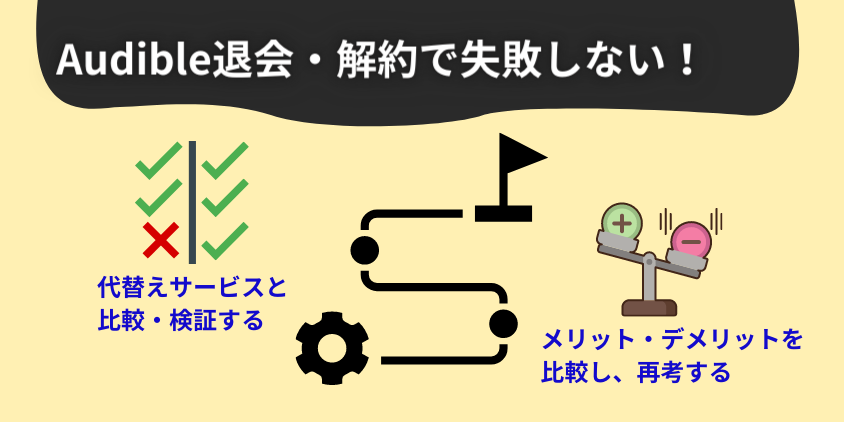
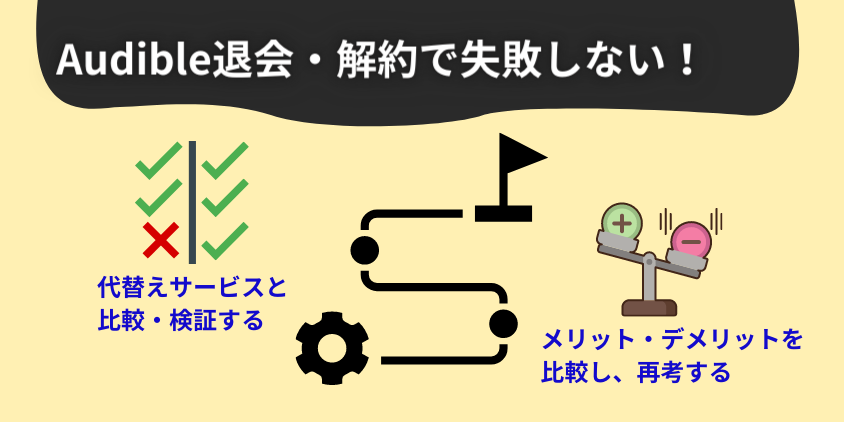
実際にAudible(オーディブル)退会・解約するとなると迷われるかたも多いかと思います。



退会・解約を検討している場合、以下のアドバイスを参考にしてください。
- オーディブルのメリットとデメリットを比較し、再考する
-
オーディブル会員であることによるメリットと解約することによるデメリットを見直してみましょう。
自分にとっての利便性やコストパフォーマンスを考えることが大切です。
- 他ユーザの解約理由を知り、代替え案に変える
-
オーディブルを頻繁に利用している場合や、オーディオブックをよく聴く習慣がある場合は、会員継続のメリットが大きい筈です。
一方で、利用頻度が低くなったり、他の情報収集手段を見つけた場合は、解約を検討してください。



他ユーザーが解約を考えている理由や代替え案は下記記事を参考にしてください。
- 解約を再考する時間を設ける
-
退会・解約を決断する前に、一時的に会員プランを停止する休会の選択肢もあります。
休会期間中は一部の特典が利用できませんが、会員資格を維持しつつ一時的な休止が可能です。



休会を利用すると解約を再考するきっかけとなります。
最終的決断は、個人の状況や好みによって異なります。自分の利用状況や予算に基づいて、退会・解約するかどうかを判断してください。
Audible(オーディブル)退会・解約に関するよくある質問


Audible(オーディブル)の退会・解約方法のまとめ
Audibleを退会・解約する際のポイントは以下の通りです。
- Audibleは24時間、365日オンラインで退会・解約できるので安心です。
- Audibleアプリを削除しただけでは「Audibleの退会・解約」とならないので注意が必要です。
- Audibleの退会・解約手続きはスマホでも可能ですが、iPhoneをお使いのかたはPCサイトのみです。
- PCサイトはAmazonサービス(amazon.co.jp)でなく、Audibleサービス(audible.co.jp)から手続きします。
- 手続きに困ったら、カスタマーサービスで電話もしくはメールでも手続きできます。
Audible退会・解約のポイントが判り、不安が解消できたなら「無料体験」をさっそく申し込んで楽しんでみましょう!
- 小説、ビジネス書、自己啓発書など、あらゆる分野を取り揃え!
- 聴き放題で気になる本を制限なく楽しめ、お財布にもやさしい!
- 混雑した電車でも目を使わず、快適な読書環境を実現!
- プロのナレーターによる朗読で臨場感溢れる読書体験で感動!
- 目の疲労から解放され、読めないから読めるへ好転!
\12万冊がスマホで聴き放題/
30分/日でも3冊/月読める
\3ステップ3分で完了/
1,500円/月のサービスが使い放題
オーディブルをたっぷり試せる「初回限定特典」の2か月無料をスマホで利用する権利が、手に入ります。
ながら読書のAudibleに興味はあるが、よく判らなくて悩んでいる方はAudibleの始め方・使い方を初心者にも判りやすくまとめた「完全ガイドを参考」にしてください。



